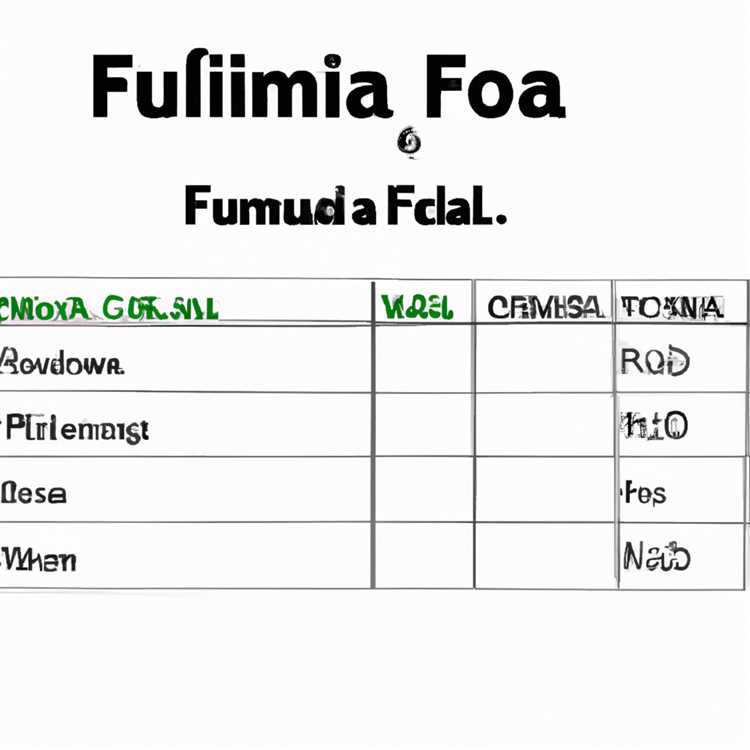Khi sử dụng các nhóm Microsoft cho các cuộc họp hoặc cuộc gọi hội nghị, điều quan trọng là phải biết cách tắt tiếng mic của bạn để tránh mọi phiền nhiễu không mong muốn. Đột biến mic của bạn có thể dễ dàng thực hiện trên cả máy tính để bàn và thiết bị di động, và đó là một tính năng có thể khá tiện dụng trong các tình huống khác nhau.
Trước khi tham gia một cuộc họp hoặc cuộc gọi, bạn sẽ cần thay đổi cài đặt mic của mình để đảm bảo rằng bạn có thể dễ dàng tắt tiếng và bật tiếng khi cần. Điều này có thể được thực hiện bằng cách nhấp vào ảnh hồ sơ của bạn ở góc trên cùng bên phải và chọn "Cài đặt" từ menu thả xuống. Trong phần Cài đặt, hãy chuyển đến tab "Thiết bị" và kiểm tra xem mic của bạn có được chọn làm thiết bị ưa thích không.
Trong một cuộc họp, bạn có thể tắt tiếng và bật tiếng mình bằng cách nhấn biểu tượng micrô nằm trên thanh công cụ ở dưới cùng của màn hình. Ngoài ra, bạn có thể sử dụng các phím tắt "Ctrl+SpaceBar" để nhanh chóng bật và tắt mic của bạn. Điều này có thể đặc biệt hữu ích nếu bạn đang sử dụng tai nghe hoặc nếu bạn muốn tạm thời tắt tiếng mà không phải điều hướng qua giao diện của các nhóm.
Nếu bạn đang sử dụng ứng dụng di động Microsoft Teams trên thiết bị Android, thì việc tắt tiếng và không cắt mic của bạn cũng dễ dàng như vậy. Chỉ cần nhấn vào biểu tượng menu ba chấm ở góc dưới cùng bên phải của màn hình trong một cuộc gọi và chọn tùy chọn "tắt tiếng" hoặc "không bật" từ menu xuất hiện.
Điều đáng nói là trong một cuộc họp của các đội, với tư cách là người dẫn chương trình hoặc người tổ chức, bạn có khả năng tắt tiếng hoặc bật tiếng tất cả người tham gia cùng một lúc. Điều này có thể được thực hiện bằng cách nhấp vào menu "" "(ba chấm) bên cạnh tên của bạn trong danh sách người tham gia và chọn tùy chọn" tắt tiếng tất cả "hoặc" không bật được ". Điều này có thể đặc biệt hữu ích khi bạn đang cố gắng kiểm soát nhiễu nền hoặc ngăn người tham gia nói chuyện với nhau.
Để tắt tiếng hoặc bật tiếng một người tham dự cá nhân trong một cuộc họp của các nhóm, bạn chỉ cần nhấp vào tên của họ trong danh sách người tham gia và chọn tùy chọn thích hợp từ menu xuất hiện. Điều này cho phép bạn có nhiều quyền kiểm soát chi tiết hơn đối với những người bị tắt tiếng và khi nào, có thể hữu ích trong các tình huống mà ai đó đang gây ra sự phân tâm hoặc có nhiều tiếng ồn nền.
Tóm lại, việc tắt mic của bạn trong một cuộc gọi của các đội là một kỹ năng đơn giản nhưng quan trọng cần có. Cho dù bạn đang tham gia một cuộc họp từ máy tính để bàn hoặc thiết bị di động của bạn, biết cách dễ dàng tắt tiếng và bật tiếng có thể giúp đảm bảo rằng cuộc gọi chạy trơn tru và không có bất kỳ gián đoạn không mong muốn nào. Vì vậy, lần tới khi bạn ở trong một cuộc gọi của các đội, hãy chắc chắn ghi nhớ các bước này và sử dụng chúng để lợi thế của bạn!
Bạn có thể vô hiệu hóa tiếng ồn cho người khác không?


Nếu bạn là người dẫn chương trình hoặc người dẫn chương trình trong cuộc họp của Microsoft Teams, bạn có thể muốn có quyền kiểm soát ai có thể bật tiếng. Điều này có thể giúp giảm thiểu tiếng ồn hoặc phiền nhiễu trong cuộc họp.
Theo mặc định, bất cứ ai tham gia một cuộc họp của các đội đều có thể tự bật lên và bắt đầu nói chuyện. Tuy nhiên, có một cách để vô hiệu hóa tùy chọn cho người khác để bật tiếng.
Để vô hiệu hóa tùy chọn bật tiếng cho người khác, hãy làm theo các bước sau:
- Trong khi trong một cuộc họp của các nhóm, nhấp vào biểu tượng menu ba chấm nằm ở góc trên bên phải của cửa sổ cuộc họp.
- Một menu thả xuống sẽ xuất hiện. Nhấp vào tùy chọn "Tùy chọn cuộc họp".
- Một cửa sổ mới gọi là "Tùy chọn cuộc họp" sẽ mở.
- Dưới "Ai có thể trình bày?"Phần, chọn tùy chọn "Chỉ tôi". Điều này có nghĩa là chỉ bạn, với tư cách là người dẫn chương trình hoặc người thuyết trình, sẽ có thể bật tiếng mình.
- Nhấp vào nút "Lưu" để lưu các thay đổi.
Khi bạn vô hiệu hóa tùy chọn bật tiếng cho người khác, họ sẽ không còn có thể bật tiếng trong cuộc họp. Điều này có thể đặc biệt hữu ích nếu bạn muốn giảm thiểu phiền nhiễu hoặc đảm bảo rằng chỉ những cá nhân cụ thể mới có cơ hội nói.
Điều quan trọng cần lưu ý là những người tham gia cuộc họp từ ứng dụng di động hoặc sử dụng ứng dụng nhóm trên Android có thể không có cùng một menu cài đặt. Trong những trường hợp như vậy, họ sẽ không thể vô hiệu hóa tùy chọn bật tiếng cho chính họ.
Nếu bạn muốn thay đổi cài đặt tắt tiếng trong khi cuộc họp đang diễn ra, bạn có thể dễ dàng sử dụng các phím tắt. Nhấn các phím Ctrl+SpaceBar để chuyển đổi tắt tiếng/không bật được cho chính mình. Tuy nhiên, điều khiển này không mở rộng để tắt tiếng/không thể loại bỏ người khác.
Vì vậy, nếu bạn từng thấy mình trong một cuộc họp của các đội với một nhóm người và bạn muốn ngăn chặn những người khác tự động, hãy làm theo các bước trên để vô hiệu hóa khả năng bật tiếng của họ. Bằng cách này, bạn có thể có nhiều quyền kiểm soát hơn đối với cuộc trò chuyện và giảm thiểu bất kỳ nhiễu nền hoặc phân tâm có thể xảy ra.
Bạn có câu hỏi nào không? Hãy cho chúng tôi biết!
Mẹo quản lý cài đặt mic trong các nhóm
Khi sử dụng các nhóm Microsoft cho các cuộc họp hoặc cộng tác từ xa, điều quan trọng là phải biết cách quản lý cài đặt micrô của bạn để đảm bảo giao tiếp rõ ràng. Dưới đây là một số mẹo để giúp bạn dễ dàng tắt tiếng và bật tiếng mic của bạn và giảm thiểu bất kỳ nhiễu nền không mong muốn nào:
- Sử dụng các phím hoặc nút phím tắt: Hầu hết các máy tính để bàn và máy tính xách tay đều có nút tắt tiếng/không bật được hoặc phím tắt mà bạn có thể sử dụng để nhanh chóng bật hoặc tắt micro. Kiểm tra tài liệu của thiết bị của bạn để biết sử dụng nút hoặc phím tắt nào.
- Sử dụng menu ba chấm: Trong một cuộc họp của các nhóm, bạn có thể nhấp vào menu ba chấm nằm trong các điều khiển cuộc họp ở cuối màn hình. Từ đó, chọn tùy chọn "tắt tiếng" hoặc "không bật" để vô hiệu hóa hoặc bật micrô của bạn.
- Sử dụng danh sách người tham gia: Nếu bạn muốn tắt tiếng hoặc tắt tiếng mà không làm gián đoạn cuộc họp, bạn có thể nhấp vào nút "Người tham gia" nằm trong các điều khiển cuộc họp. Tìm tên của bạn trong danh sách người tham gia và nhấp vào biểu tượng micrô bên cạnh tên của bạn để chuyển đổi trạng thái tắt tiếng của bạn.
- Sử dụng phím tắt Ctrl+SpaceBar: Đối với những người thích sử dụng phím tắt, bạn có thể nhấn Ctrl+SpaceBar để tắt tiếng hoặc bật tiếng micrô của mình trong các nhóm. Điều này có thể đặc biệt hữu ích khi bạn đang đa nhiệm hoặc cần nhanh chóng tắt tiếng trong một cuộc trò chuyện.
- Sử dụng ứng dụng di động: Nếu bạn đang sử dụng các nhóm Microsoft trên thiết bị Android hoặc iOS của mình, bạn có thể dễ dàng tắt tiếng hoặc bật tiếng micrô của mình bằng cách nhấn vào biểu tượng micro trong các điều khiển cuộc họp. Điều này có thể được thực hiện trong cuộc họp hoặc trước khi tham gia nó.
- Vô hiệu hóa nhiễu nền: Đôi khi, tiếng ồn nền có thể gây mất tập trung trong cuộc họp của các đội. Để ngăn chặn điều này, bạn có thể sử dụng tai nghe thay vì dựa vào micrô tích hợp của thiết bị. Tai nghe có thể giúp giảm thiểu tiếng ồn nền và cung cấp âm thanh rõ ràng hơn cho những người khác trong cuộc họp.
Bằng cách làm theo các mẹo này, bạn sẽ có thể dễ dàng quản lý cài đặt micrô của mình trong các nhóm Microsoft và đảm bảo giao tiếp suôn sẻ trong các cuộc họp của bạn hoặc các phiên cộng tác từ xa.